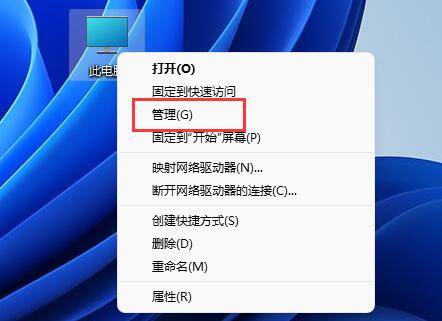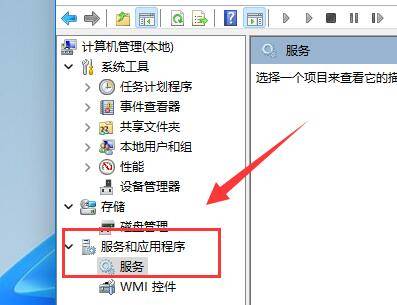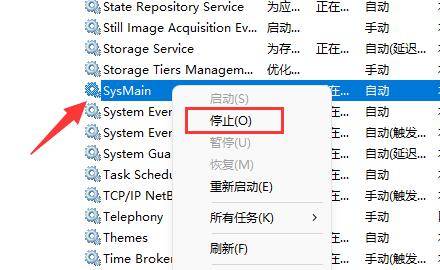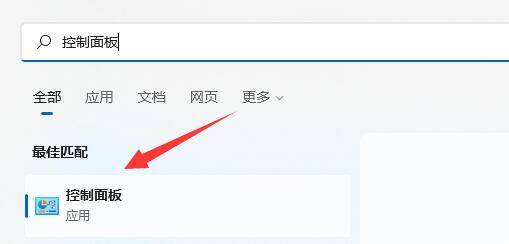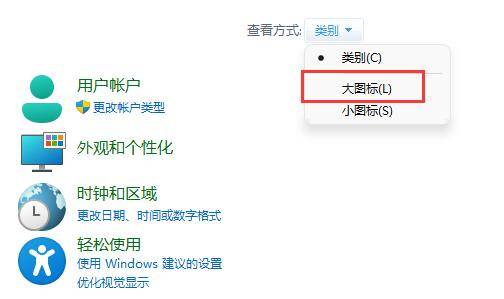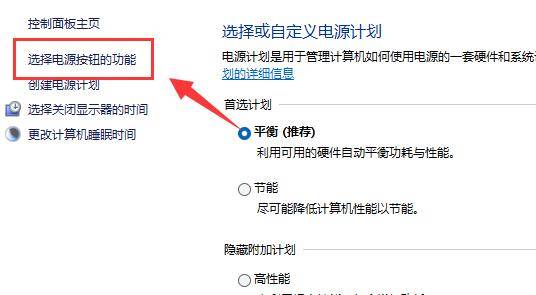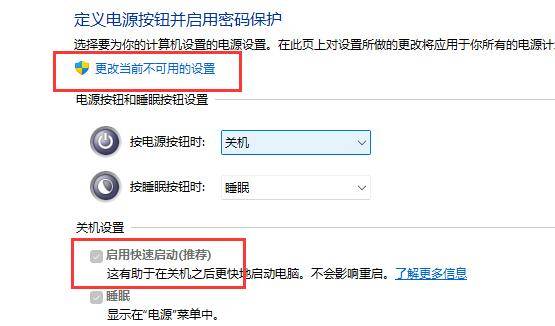Win11电脑磁盘占用100%怎么解决?Win11磁盘占用100%的解决方法
2022-03-10
系统教程
来自:
未知
|
Win11电脑磁盘占用100%怎么解决?最近有用户询问这个问题,电脑长时间使用,会积累很多的垃圾文件,会发现电脑磁盘占用100%,导致电脑变得卡顿,那么应该怎么解决呢?针对这一问题,本篇带来了详细的Win11磁盘占用100%的解决方法,分享给大家。 Win11磁盘占用100%的解决方法: 方法一: 1、首先右键此电脑,打开“管理”。 2、接着展开计算机管理下的“服务”选项。 3、然后在右边服务列表中找到“sysmain”服务,右键将它停止即可。 方法二: 1、首先搜索并打开“控制面板”。 2、打开后将右上角查看方式改为“大图标”。 3、然后进入其中的“电源选项”。 4、接着点击左上角“选择电源按钮的功能”。 5、最后点击“更改当前不可用的设置”,再关闭“启用快速启动”就可以了。 如果还是不行那就是win11的bug,只能等官方修复解决了。 以上就是详细的解决方法啦,希望对你有帮助。 |